DUP - vytvoření a nastavení
Související rozcestníky | Hlavní rozcestník | Nastavování šablon a DUPů | Jak fungují DUPy
DUP je zkratka pro Dobrovolný Urychlovač Pořízení. Ve své podstatě se jedná o uživatelské makro, kterým si můžete usnadnit vstupování opakujících se dat do WinFASu. Obecné fungování DUPů a použití je podrobněji popsáno v návodu +2710.
Vytvoření a nastavení
- Pokud ještě není otevřený, otevřete seznam DUPů stiskem CTRL+D
- Opětovným stiskem CTRL + D otevřete okno Správa DUPů
(alternativně klepnutím pravým tlačítkem myši na ikonu otazníku a menu Editovat DUPy)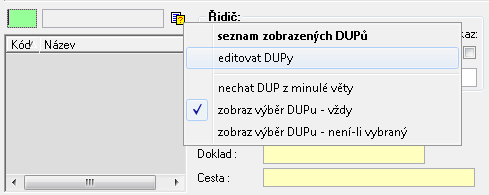
- V okně Správa DUPů stiskněte tlačítko Nový
- Otevře se okno Úprava DUPu (Nový DUP)
- Doplňte
- Uložte tlačítkem OK
- Zavřte okno Správa DUPů
- Nyní máte založený DUP, který ale neobsahuje žádná nastavení.
- Jste zpět v okně pořízení dokladu.
- Vyberte DUP, který chcete nastavit a potvrďte klávesou enter.
- Přejděte kurzorem na údaj, který checete, aby DUP nastavoval.
- Na údaji klepněte pravým tlačítkem myši a vyberte DUP / Hodnota.
- Nyní se nacházíte v okně nastavení údaje DUPu. Zde nastavujete chování vybvraného pole, ze kterého jste tuto nabídku vyvolali. Narozdíl od šablon se změna projeví okamžitě - okno pořízení není po uložení potřeba opouštět.
- Způsob pořízení (1)
- Ručně pořídit - DUP nedoplní žádnou hodnotu
- Implicitní hodnota - doplnění hodnoty do okna pořízení (text, datum, číslo, vzorec).
- Duplikovat z minulé věty - převezeme hodnotu údaje z předchozího poddokladu
- Vypočítat z minulé věty - výpočet pomocí vzorce z předchozího poddokladu
- Přepsat vyplněný - přepíše hodnotu v okně pořízení i když je již vyplněná (pouze pokud není přikázaná - šedá)
- Možnosti (2)
- Nastavení pohybu kurzoru na údaji
- Nepotvrzovat - kurzor zůstane stát na údaji
- Automaticky potvrdit - po provedení akce (např. doplnění hodnoty) skočí kurzor na následující údaj
- Nastavit tabulátor - pokud toto nastavíte byť na jediný údaj v DUPu, bude příště kurzor po stisku klávesy enter skákat pouze na takto označená pole.
- Následující údaj (3)
- Zde můžete zadat kód pole, kam má skočit kurzor po stisku klávesy enter.
- Pokud není vyplněno, kurzor se pohybuje v pořadí určeném programem.
- POZOR! Nesmí se využívat, pokud používáte Nastavit tabulátor - viz výše.
- Nastavení uložet tlačítkem OK
- Po uložení se začne DUP ihned nabízet.V které šabloně má být vidět a v které ne je možné nastavit - návod +2712
Import a Export
- DUPy lze kopírovat mezi jednotlivými databázemi.
- Při kopírování dávejte pozor, aby DUP neobsahoval hodnoty, které se v nové databázi nenacházejí. V takovém případě vám nemusí nastavení fungovat správně.
- Otevřete si okno Správa DUPů stiskem CTRL + D (2x)
- Dále je postup víceméně shodný s Importem / Exportem šablon - návod +482






